android自定义手表效果
本文实例为大家分享了android自定义手表效果的具体代码,供大家参考,具体内容如下
1.效果图:
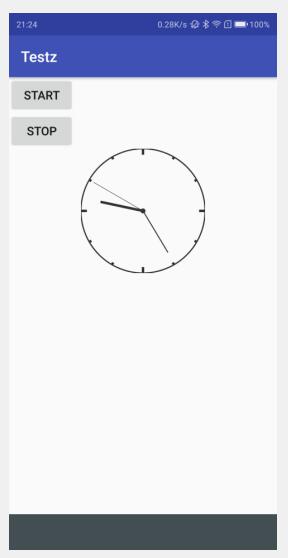
2.布局
<?xml version="1.0" encoding="utf-8"?> <LinearLayout xmlns:android="http://schemas.android.com/apk/res/android" xmlns:app="http://schemas.android.com/apk/res-auto" xmlns:tools="http://schemas.android.com/tools" android:layout_width="match_parent" android:layout_height="match_parent" android:orientation="vertical" > <Button android:id="@+id/btn_start" android:layout_width="wrap_content" android:layout_height="wrap_content" android:text="start" /> . <Button android:id="@+id/btn_stop" android:layout_width="wrap_content" android:layout_height="wrap_content" android:text="stop" /> <ImageView android:id="@+id/iv_clock" android:layout_width="wrap_content" android:layout_height="wrap_content" android:layout_gravity="center" android:src="@mipmap/ic_launcher" /> </LinearLayout>
3.自定义view,显示
package com.example.administrator.testz;
import android.graphics.Bitmap;
import android.graphics.Canvas;
import android.graphics.Color;
import android.graphics.Paint;
import android.os.AsyncTask;
import android.support.v7.app.AppCompatActivity;
import android.os.Bundle;
import android.view.View;
import android.widget.Button;
import android.widget.ImageView;
import java.util.Calendar;
/**
* 优化方案:
* 表盘课绘制一次
* 在分线程中进行加载
*/
public class MainActivity extends AppCompatActivity implements View.OnClickListener {
private Button btnStart, btnStop;
private ImageView mClockImageView;
Bitmap.Config config = Bitmap.Config.ARGB_8888;
int width = 500;
int height = 500;
private Calendar mCalendar;
private int mHour, mMinute, mSecond;
private float mDegrees;
private float length;
private boolean mIsRunning;
@Override
protected void onCreate(Bundle savedInstanceState) {
super.onCreate(savedInstanceState);
setContentView(R.layout.activity_main);
btnStart = (Button) findViewById(R.id.btn_start);
btnStop = (Button) findViewById(R.id.btn_stop);
btnStop.setOnClickListener(this);
btnStart.setOnClickListener(this);
mClockImageView = (ImageView) findViewById(R.id.iv_clock);
mClockImageView.setImageBitmap(drawClock());
}
/**
* 画表盘
*/
private Bitmap drawClockFace() {
Bitmap bm = Bitmap.createBitmap(width, height, config);
Canvas canvas = new Canvas(bm);
Paint paint = new Paint();
paint.setAntiAlias(true); //锯齿
paint.setStyle(Paint.Style.STROKE); // 空心
paint.setStrokeWidth(5);
paint.setColor(Color.parseColor("#333333"));
// 外层圆
canvas.drawCircle(width / 2, height / 2, width / 2, paint);
// 內层圆 --》圆心
paint.setStyle(Paint.Style.FILL);
canvas.drawCircle(width / 2, height / 2, 10, paint);
// 循环画刻度(旋转画刻度)
for (int i = 0; i < 12; i++) {
if (i % 3 == 0) {
paint.setStrokeWidth(10);
canvas.drawLine(width / 2, 0, width / 2, 24, paint);
canvas.rotate(30, width / 2, height / 2);
} else {
canvas.drawLine(width / 2, 0, width / 2, 10, paint);
canvas.rotate(30, width / 2, height / 2);
}
}
return bm;
}
private Bitmap drawClock() {
Bitmap bm = drawClockFace();
Canvas canvas = new Canvas(bm);
Paint paint = new Paint();
paint.setAntiAlias(true);
paint.setColor(Color.parseColor("#333333"));
mCalendar = Calendar.getInstance();
mHour = mCalendar.get(Calendar.HOUR);
mMinute = mCalendar.get(Calendar.MINUTE);
mSecond = mCalendar.get(Calendar.SECOND);
//画小时指针
paint.setStrokeWidth(10);
mDegrees = mHour * 30 + mMinute / 2;
length = (width / 2) * 0.7f;
canvas.save();
canvas.rotate(mDegrees, width / 2, height / 2);
canvas.drawLine(width / 2, height / 2, width / 2, height - (height / 2) - length, paint);
canvas.restore();
// canvas.rotate(360 - mDegrees, width / 2, height / 2);
//画分钟指针
paint.setStrokeWidth(4);
mDegrees = mMinute * 6 + mSecond / 10;
length = (width / 2) * 0.78f;
canvas.save();
canvas.rotate(mDegrees, width / 2, height / 2);
canvas.drawLine(width / 2, height / 2, width / 2, height - (height / 2) - length, paint);
canvas.restore();
// canvas.rotate(360 - mDegrees, width / 2, height / 2);
//画分钟指针
paint.setStrokeWidth(2);
mDegrees = mSecond * 6;
length = (width / 2) * 0.92f;
canvas.save();
canvas.rotate(mDegrees, width / 2, height / 2);
canvas.drawLine(width / 2, height / 2, width / 2, height - (height / 2) - length, paint);
canvas.restore();
return bm;
}
@Override
public void onClick(View v) {
switch (v.getId()) {
case R.id.btn_start:
mIsRunning = true;
new ClockTask().execute("");
break;
case R.id.btn_stop:
mIsRunning = false;
break;
}
}
@Override
protected void onDestroy() {
super.onDestroy();
mIsRunning = false;
}
private class ClockTask extends AsyncTask<Object, Object, Object> {
@Override
protected Object doInBackground(Object... objects) {
while (mIsRunning) {
publishProgress("");
try {
Thread.sleep(1000);
} catch (InterruptedException e) {
e.printStackTrace();
}
}
return null;
}
@Override
protected void onProgressUpdate(Object... values) {
super.onProgressUpdate(values);
mClockImageView.setImageBitmap(drawClock());
}
}
}
点击运行就可以了,这样手机就可以当手表用了,真的神奇。
以上就是本文的全部内容,希望对大家的学习有所帮助,也希望大家多多支持我们。
赞 (0)

